Cum să taie o imagine bitmap în Adobe Illustrator - rboom
Poate cele mai frecvente întrebări de la utilizatori este: cum pot tăia bitmap. În timp ce dezvoltatorii încă nu au avut grijă de crearea unui astfel de instrument, știm cum se face corect în Adobe Illustrator.
Există un truc interesant, care ne va permite să taie modelul. Pentru a demonstra tehnica voi folosi imaginea galben piscina float de la Shutterstock. Inserarea unei imagini în documentul curent File> Place .... Acest lucru poate fi legat (conectat sau Embedded imagine (încorporat).
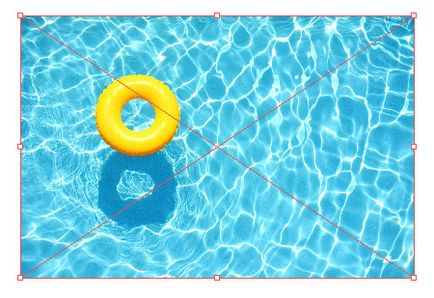
Păstrarea imaginii, faceți clic pe butonul Mască din panoul de control. Acest lucru va crea o mască de tăiere.
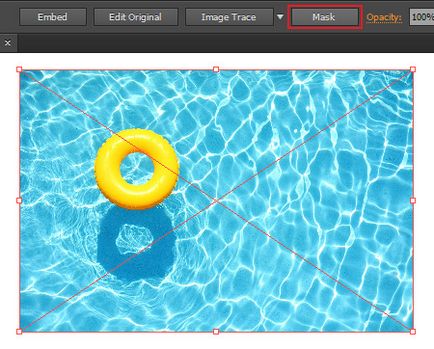
Acum putem redimensiona caseta de încadrare a masca de tăiere, și decupa imaginea.
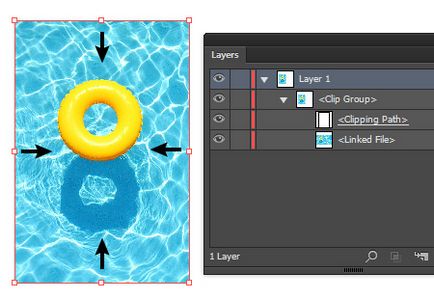
Selectați întregul Clip Group și de a folosi orice mod de amestecare, altele decât normal la transparența panoului.
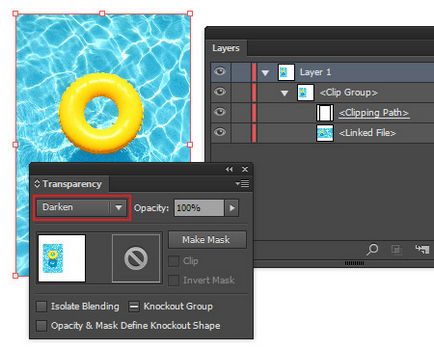
Acum du-te Obiect> Aplatiza ... Transparență și selectați opțiunile prezentate mai jos.
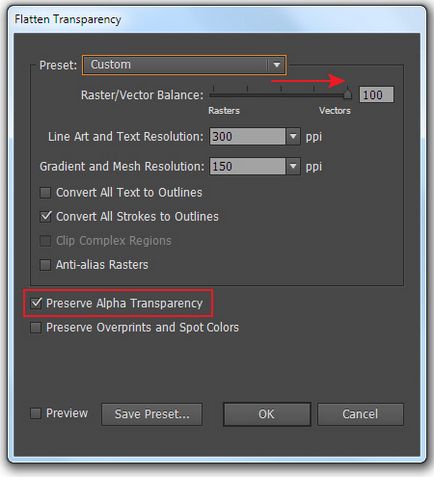
Am tăiat imagine formată la o altă mască de tăiere. Dacă a trebuit să tăiați imaginea legat, acesta va fi convertit în imagine încorporată.
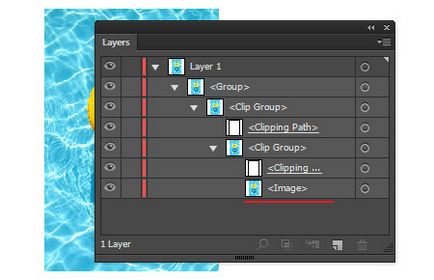
Scapa de măști de tăiere, pentru a dubla utilizare combinație hotkey Opt / Alt + Cmd / Ctrl + 7 sau obiect> mască de tăiere> Release. Acum, elimina toate traseul de tăiere. Selectați toate, du-te apoi Object> Path> Clean Up .... În cele din urmă, Object> Ungroup. Așa că am tăiat bitmap direct în Adobe Illustrator, completând 8 acțiuni.
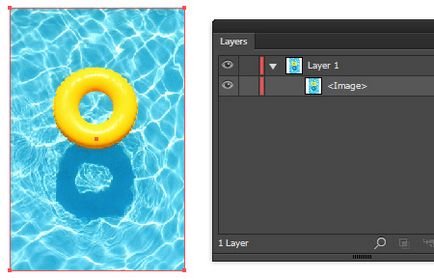
Un pic greoaie, dar vă puteți grăbește-te? Da, puteți utiliza instrumentul Crop Image Tool Rasterino plugin-ul. Încorporați o imagine, în cazul în care aceasta este legată, făcând clic pe butonul corespunzător din panoul de control.
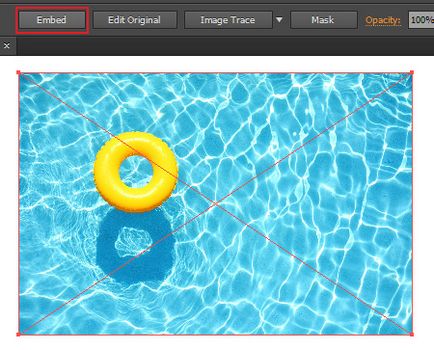
Ia Crop Tool Image și selectați zona de decupare.
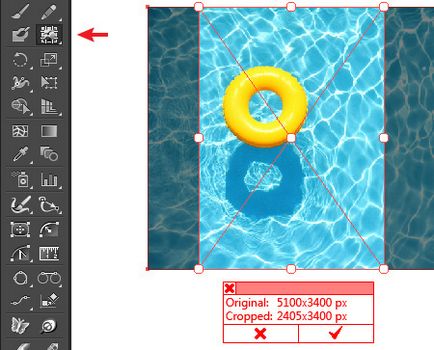
Acum trebuie să faceți clic pe bifa în mod abstract, sau pur și simplu apăsați Enter. Adnotările puteți vedea dimensiunile exacte ale imaginii originale și decupată.
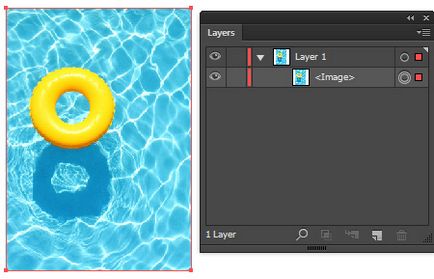
Ne-a luat doar doi pași simpli și clare pentru a decupa imaginea. Avantaje, cred, evident. Există mai multe opțiuni ale acestui instrument. Pentru a deschide un dialog cu opțiuni, faceți dublu clic pe pictograma instrumentului, în timp ce țineți Ctrl. Sau puteți accesa dialogul din panoul de meniu pop-up Rasterino (Fereastră> Rasterino> Rasterino panou).
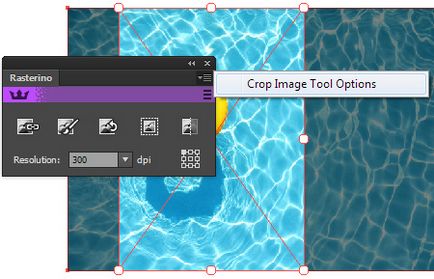
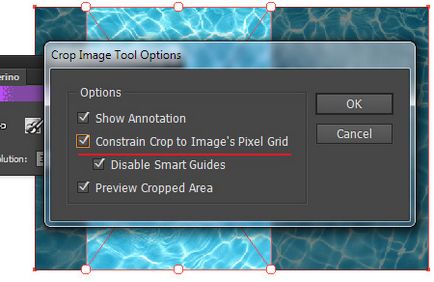
În plus față de imaginea online, decupării Rasterino multe alte instrumente și caracteristici care vă permit să lucrați cu obiecte raster direct în Adobe Illustrator. Acestea includ: Re-link-ul încorporat unul sau mai multe imagini (format PSD), in linie de editare a imaginilor încorporate, imaginea Trim (e), Decuparea imaginii (numeric), specificați rezoluția imaginii pe planșă de lucru cu precizie (încorporat și legat de imagini) . Aflați mai multe despre acest lucru puteți, să învețe lecții și articole despre acest plugin.